운행 시 주의사항
운행 중 내비게이션을 조작하지 않는 것을 권장합니다.
실제 도로에서 차량 운전 중에 내비게이션을 조작하는 것을 자제하여 주십시오.
전방 주시 부주의로 인한 교통사고의 위험이 있습니다. 안전한 장소에 정차 후 조작하여 주시기 바랍니다.
현 교통법규를 반드시 준수해 주시기 바랍니다.
음성안내 및 지도경로는 실제 도로 상황과 다를 수 있습니다. 실제 도로 신호체계와 교통법규를 준수하여 주십시오.
전방 주시 부주의로 인한 교통사고의 위험이 있습니다. 이로 인한 사고 발생 시 책임을 지지 않습니다.
결과적 손해에 대한 면책
도로운행조건의 악화나 변경, GPS수신상태에 따른 위치 오차, 도로의 신설 또는 공사 등으로 인해 실제 도로 상황과 다르거나 정상적인 사용이 어려운 상황이 발생할 수 있고, FATOS truck 내비게이션은 운전의 보조수단일 뿐이므로 귀하가 FATOS truck 내비게이션을 사용하거나 사용할 수 없음으로 인하여 발생하는 일체의 손해, 업무중단, 영업정보의 손실 등을 포함한 일체의 직간접적 손해에 대해, 주식회사 파토스에서는 책임이 없습니다.
FATOS truck 시작
제품을 켜고 바탕화면의 FATOS truck 을 실행하면 내비게이션을 시작할 수 있습니다.
FATOS truck 을 통하여 빠르고 편안한 길안내를 받으며, 안전운전 하시기 바랍니다.
- 실행화면 (Splash 화면) -

FATOS truck이 구동 중이며 서비스 제공을 위해 준비하고 있음을 보여주며 3~4초 내외로 지도화면으로 자동 전환됩니다.
- 설정화면 -
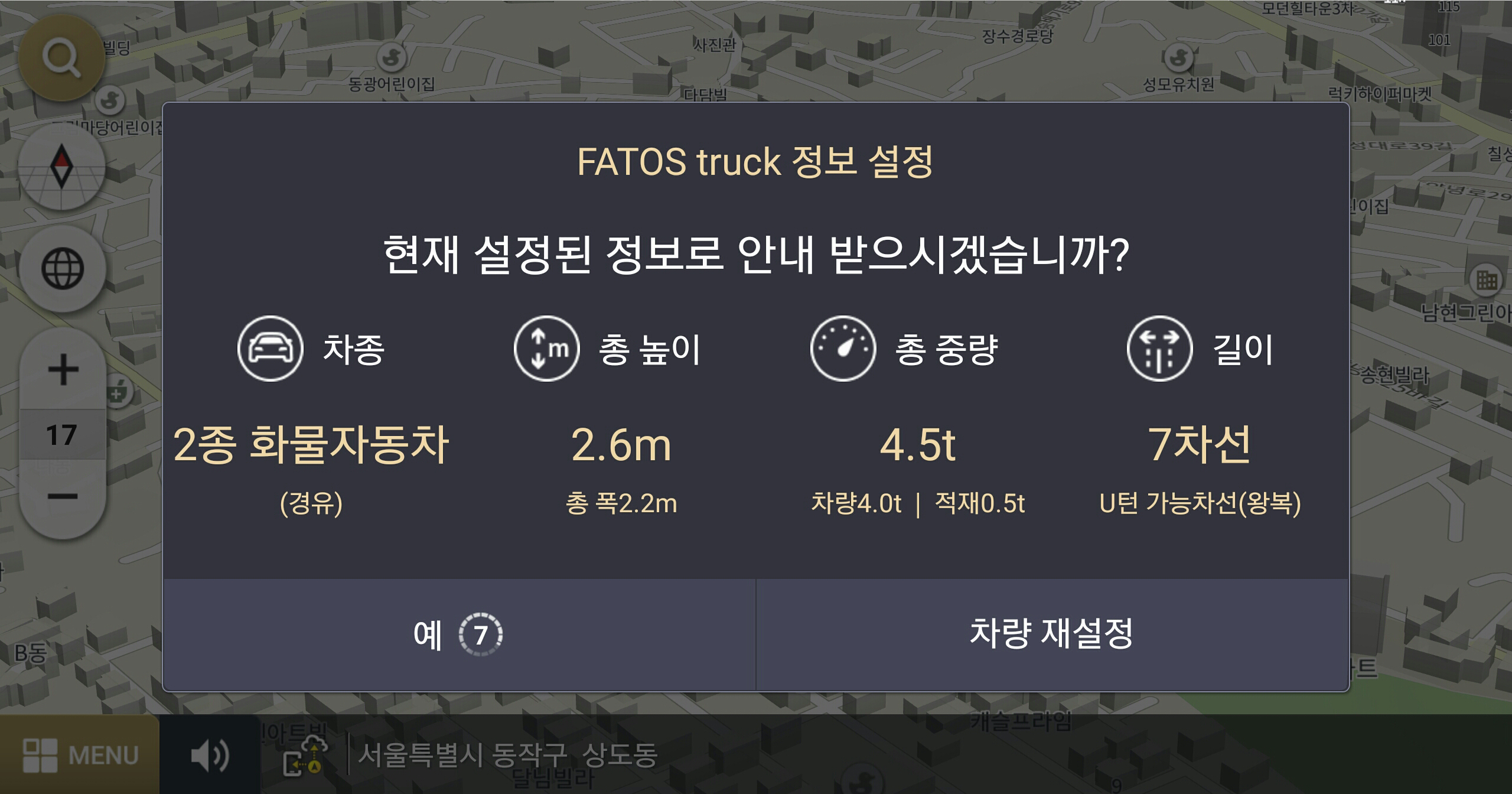
'차량 재설정’ 버튼을 터치하시면 사용하시는 차량정보 설정을 간편하게 하실 수 있습니다.
'예’ 를 터치하시면 내비게이션 재 실행 시 다시 설정 가능합니다. (환경설정 → 차량정보 화면에서 차량정보 재설정이 가능합니다.)
버튼을 터치하지 않아도, 10초 후 자동으로 지도화면으로 이동합니다.
지도화면 알아보기
지도 화면에 표시되는 정보와 아이콘의 내용은 다음과 같습니다.
- 지도화면 -
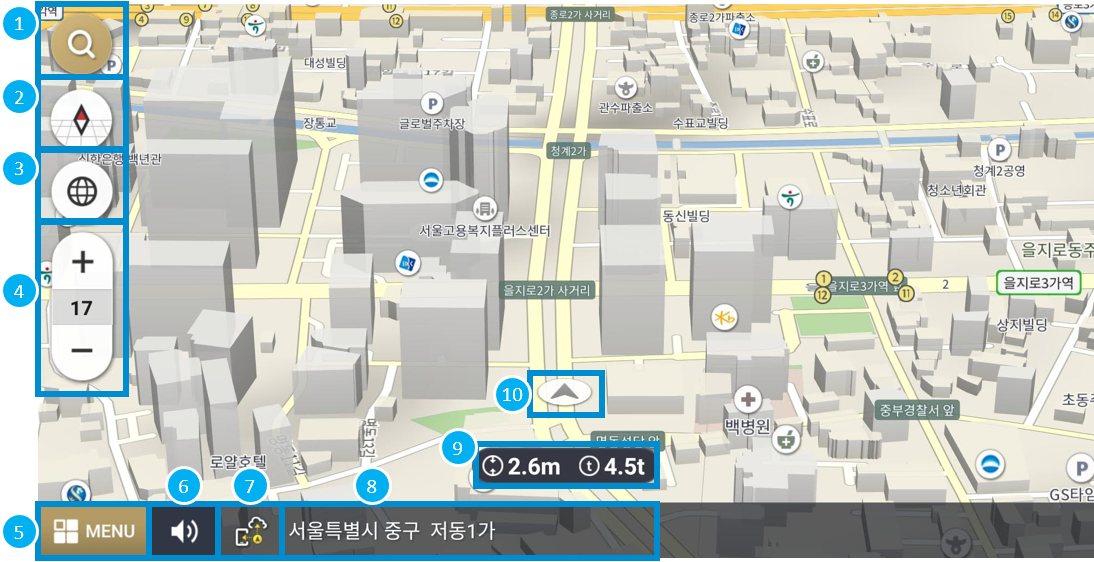
버튼에 속하는 아이콘을 누르면 해당 기능을 조절하거나 선택할 수 있는 추가 메뉴가 나타나며, 정보창에 속하는 아이콘은 관련 정보를 화면에 표시하는 기능만을 가지고 있습니다.
지도화면에 나타나는 아이콘에 대한 설명은 다음과 같습니다.
| 화면 요소 | 아이콘 | 설명 | |
|---|---|---|---|
| 1 | 검색 |  |
자주 사용하는 통합검색 버튼이 제공됩니다. |
| 2 | 지도뷰 설정 |    |
버튼을 누르면 화면의 위쪽이 북쪽을 향하게 하는 North up, 진행방향과 일치하게 하는 heading up, 3D모드를 지원하는 birdView 등 3가지 뷰를 설정할 수 있습니다. |
| 3 | 지도모드 설정 |     |
버튼을 누르면 지도모드를 2D/3D보기, 항공보기, 항공/도로/건물보기, 항공/도로보기 등으로 다양하게 변경할 수 있습니다. |
| 4 | 축척 | 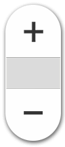 |
지도의 현재 축척을 보여주며 총 18단계로 구성되어 버튼을 눌러서 축척을 변경할 수 있습니다. |
| 5 | 메뉴 |  |
FATOS truck 과 관련된 메뉴 화면으로 이동합니다. 통합검색, 주소검색, 주변검색, 환경설정 등의 주요 메뉴를 보여줍니다. |
| 6 | 볼륨 |  |
버튼을 누르면 음량을 설정하는 간편 설정화면이 나타납니다. |
| 7 | 통신 설정 |   |
FATOS truck 의 온라인 연결상태를 표시합니다. 통신(Hybrid mode)과 비통신(Local mode) 두 가지 모드로 변경 할 수 있습니다. |
| 8 | 주소표시창 | 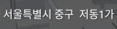 |
차량의 현재 위치한 곳의 주소가 표시되며 경로안내 시에는 목적지도 표시됩니다. |
| 9 | 현재 차량설정 | 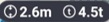 |
현재 차량설정정보를 표시합니다. |
| 10 | 현재위치 |  |
차량이 현재 위치한 곳을 표시합니다. |
메인메뉴 사용하기
메뉴 버튼을 터치하면 FATOS truck 과 관련된 모든 기능이 포함된 메인메뉴가 표시됩니다.
메인메뉴는 여섯 개의 메인 슬라이드 메뉴와 네 개의 숏컷 메뉴로 이루어져 있습니다.
- 메인메뉴 화면 -
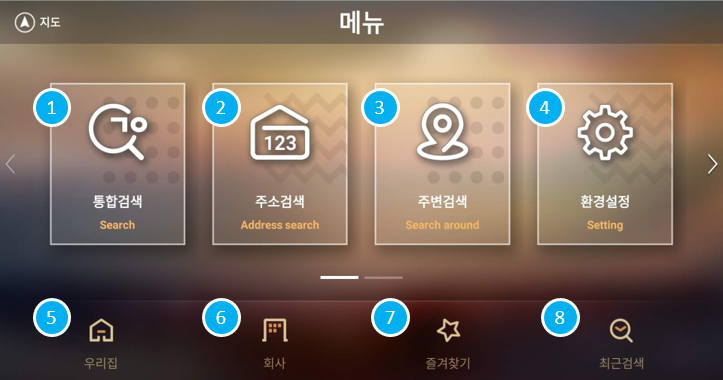
- 메인메뉴 두 번째 슬라이드 화면 -
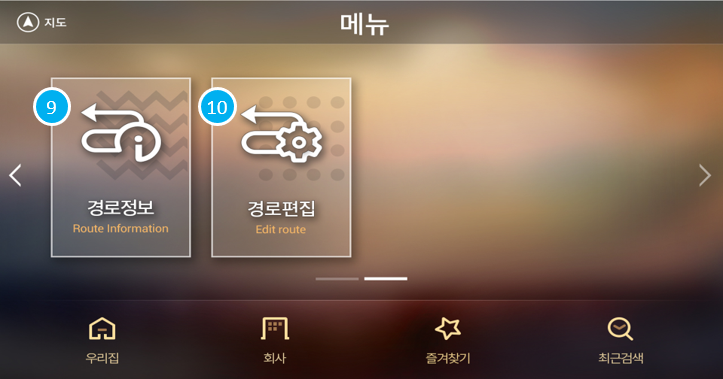
메인메뉴에 있는 각각의 기능은 다음과 같습니다.
| 화면 요소 | 아이콘 | 설명 | |
|---|---|---|---|
| 1 | 통합검색 |  |
목적지 검색을 이름으로 수행하는 메뉴입니다. |
| 2 | 주소검색 |  |
주소를 입력하여 목적지를 검색할 수 있는 메뉴입니다. |
| 3 | 주변검색 |  |
현재 위치 주변에서 대표적인 업종을 선택하여 목적지를 검색할 수 있는 메뉴입니다. |
| 4 | 환경설정 |  |
FATOS truck 을 이용할 때의 사용환경을 설정할 수 있는 메뉴입니다. |
| 5 | 우리집 |  |
우리집 아이콘을 터치하면 등록하였던 목적지로 바로 길안내가 시작됩니다. |
| 6 | 회사 |  |
회사 아이콘을 터치하면 등록하였던 목적지로 바로 길안내가 시작됩니다. |
| 7 | 즐겨찾기 |  |
임의의 지점을 등록하여 즐겨찾기 저장하였던 목록을 보여줍니다. |
| 8 | 최근검색 |  |
최근에 검색했던 목적지의 목록을 보여줍니다. |
| 9 | 경로정보 |  |
목적지까지의 경로 정보를 확인할 수 있습니다. (경로안내 시 활성화) |
| 10 | 경로편집 |  |
경로의 출발지, 목적지, 경유지를 추가, 삭제할 수 있습니다. |
통합검색 이용하기
지도화면에서 메뉴 버튼을 터치하면 가장 먼저 보이는 탭으로 목적지 검색을 위한 기능입니다.
- 통합검색 시작하기 -
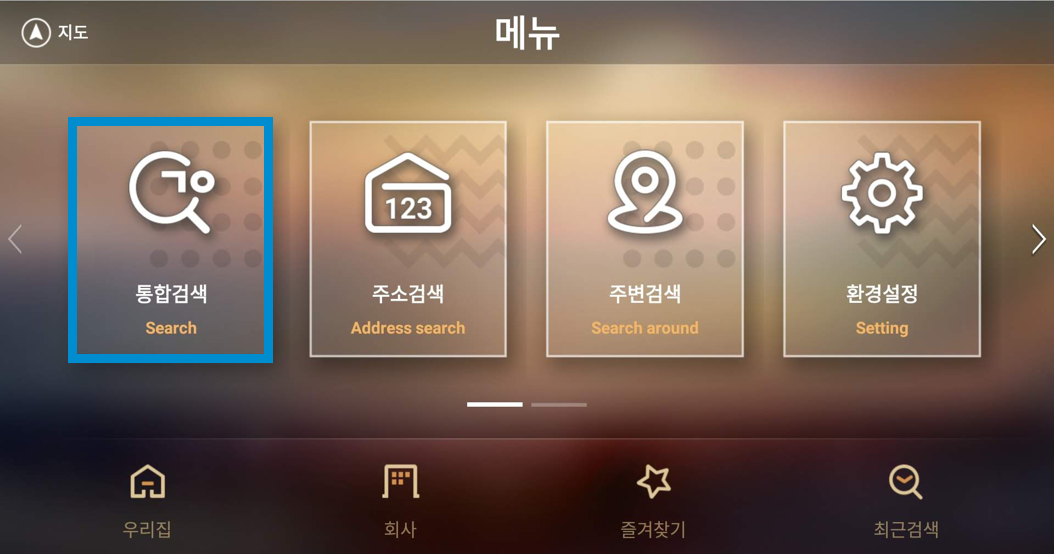
통합검색은 목적지의 이름을 검색어로 이용하여 검색을 수행하는 편리한 기능입니다. 또한 최근 목적지나 즐겨찾기를 찾을 때도 편리하게 사용할 수 있습니다.
메뉴 → 통합검색을 선택하면 통합검색 화면이 표시됩니다. 지도화면의 검색 아이콘을 터치하여도 통합검색 화면으로 진입할 수 있습니다.
- 통합검색 초기화면 -
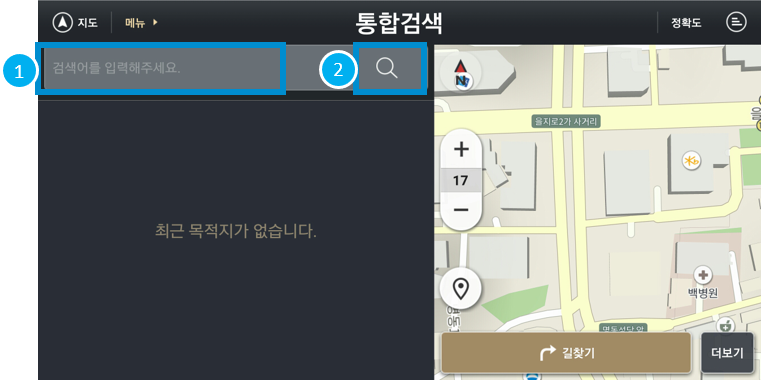
처음으로 통합검색 화면에 조회 시 검색 이력이 없으므로 최근 검색어 목록이 표시되지 않습니다. 검색 이력이 있는 경우 최근 검색어 목록이 표시됩니다. 통합검색에서 키워드 검색과 추천검색어를 사용하실 수 있습니다.
- 검색어 입력을 통한 추천검색어 화면 -
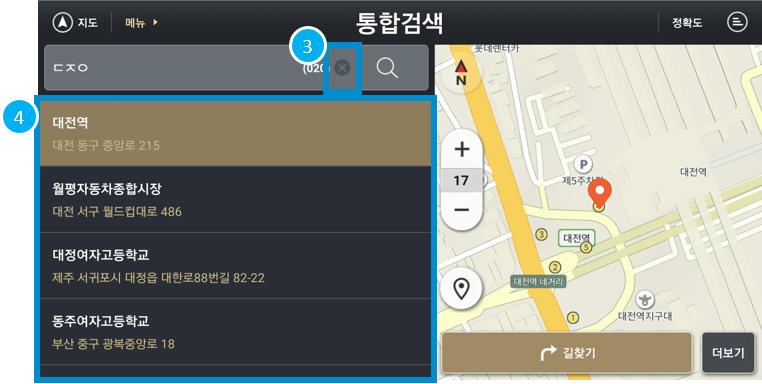
검색어 입력을 통해 표출된 추천검색어를 선택하여 검색 결과를 확인하거나 입력된 검색어를 검색 버튼 터치하여 바로 결과를 확인할 수도 있습니다. 통합검색 화면의 검색창에 검색어를 입력하면 추천검색어가 표시됩니다. 목적지 이름의 초성만을 입력하여도 추천검색어가 표시됩니다.
통합검색 결과화면의 검색한 목적지의 더보기 버튼을 터치하여 검색한 목적지를 즐겨찾기 목록에 추가할 수 있습니다.
- 통합검색 결과 화면 -
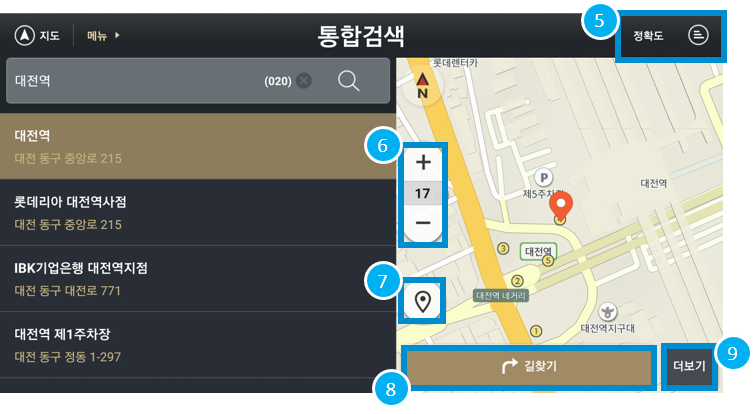
- 통합검색 즐겨찾기 선택 화면 -
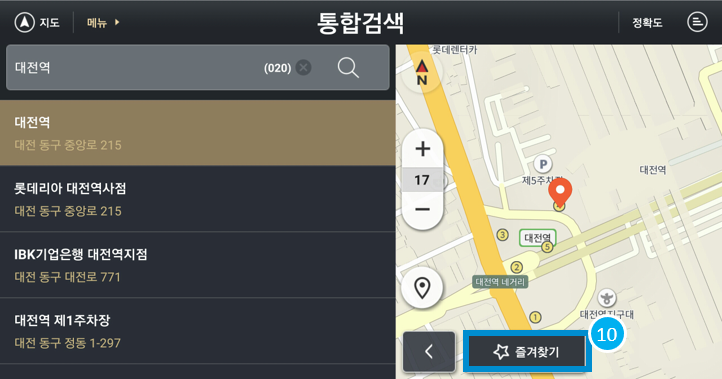
- 통합검색 결과 정렬옵션 선택 화면 -
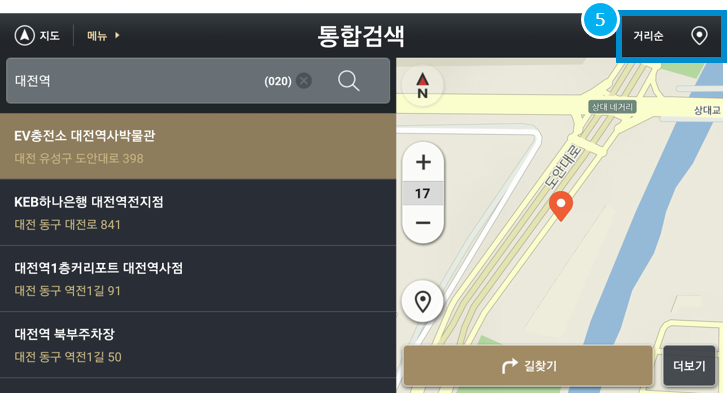
통합검색 화면에 나타나는 아이콘과 주요 기능은 다음과 같습니다.
| 화면 요소 | 아이콘 | 설명 | |
|---|---|---|---|
| 1 | 검색창 | 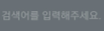 |
입력한 검색어가 표시 됩니다. |
| 2 | 검색 |  |
검색을 시작합니다. |
| 3 | 검색어 삭제 |  |
검색어 입력 후 삭제 버튼을 누르면 검색창의 내용을 모두 삭제합니다. |
| 4 | 추천어 검색 결과 | 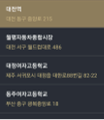 |
추천어 검색 결과가 확인 됩니다. |
| 5 | 정렬옵션 | 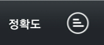 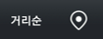 |
검색 결과를 표시하는 방법을 설정합니다. 정렬방법을 정확도순정렬 또는 거리순정렬 중에서 선택할 수 있습니다. |
| 6 | 축척 | 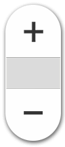 |
지도를 확대 또는 축소 합니다. |
| 7 | 검색 위치보기 |  |
축척 또는 지도영역을 터치하여 이동된 화면을 검색된 위치로 이동합니다. |
| 8 | 길찾기 |  |
검색한 지점을 목적지로 설정하여 경로를 탐색합니다. |
| 9 | 검색 결과 옵션 |  |
검색결과를 편집할 수 있습니다. |
| 10 | 즐겨찾기 | 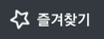 |
검색한 목적지를 즐겨찾기 목록에 추가하여 저장합니다. |
경로안내
검색한 지점으로 경로탐색을 하면 목적지까지의 경로를 확인할 수 있습니다
- 목적지 검색 후 경로탐색 시작하기 -
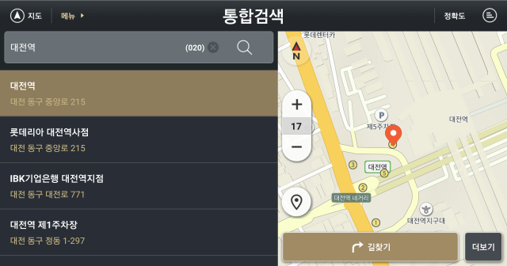
검색어 입력 후 목적지를 선택하고 길찾기 버튼을 터치하면 현재 위치에서 목적지까지의 전체 경로를 탐색합니다.
현재위치에서 목적지까지의 전체 경로를 보여주는 화면에서 안내시작을 누르면 경로안내가 시작됩니다.
- 경로탐색 결과화면 -
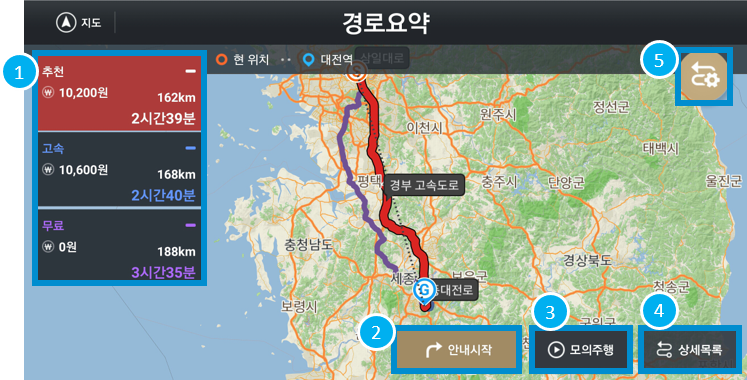
- 경로탐색 결과에서 상세목록 누른 화면 -
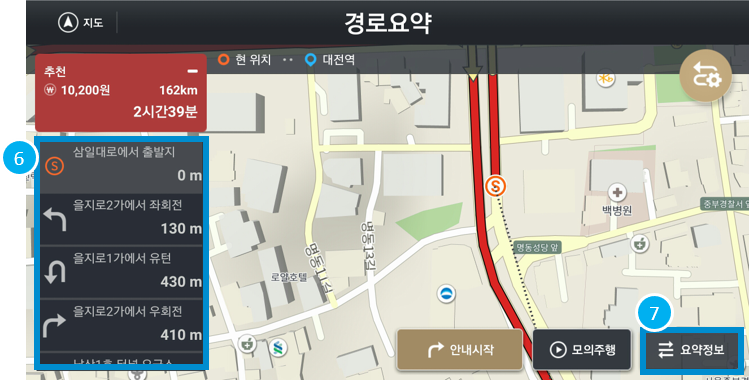
- 경로탐색 결과에서 경로편집 누른 화면 -

- 경로탐색 결과에서 모의주행 누른 화면 -
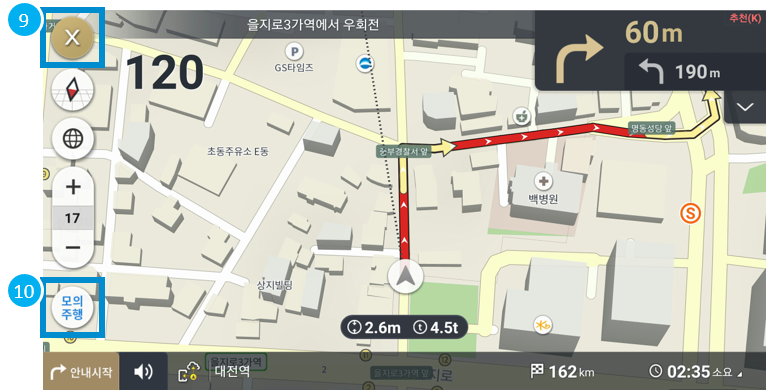
화면에 나타나는 아이콘과 주요 기능은 다음과 같습니다.
| 화면 요소 | 아이콘 | 설명 | |
|---|---|---|---|
| 1 | 경로탐색정보 | 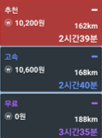 |
목적지 까지의 경로는 추천, 무료도로 우선, 고속도로 우선 기준으로 경로를 탐색합니다. - 추천 : 실시간 교통정보의 반영하여 경로를 안내합니다. - 무료도로 우선 : 우회하더라도 통행 요금이 없는 높이제한, 중량제한, 통행시간 제한의 법적 규제가 없는 경로를 안내합니다. - 고속도로 우선 : 통행 요금이 있는 경로를 안내합니다. 메뉴 → 환경설정 → 경로설정 에서 선택할 수 있습니다. |
| 2 | 안내시작 | 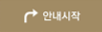 |
현위치에서 선택된 목적지까지의 경로 안내를 시작합니다. |
| 3 | 모의주행 |  |
목적지까지의 주행안내를 가상으로 보여줍니다. |
| 4 | 상세목록 |  |
선택한 경로의 지점별, 구간별 정보를 확인할 수 있습니다. |
| 5 | 경로편집 |  |
경로의 출발지, 목적지, 경유지를 추가, 삭제할 수 있습니다. |
| 6 | 상세목록 리스트 |  |
목적지 까지의 교차로에서 회전할 방향의 방면 정보가 리스트로 표시됩니다. |
| 7 | 요약정보 |  |
경로탐색 결과화면으로 이동합니다. |
| 8 | 경로 추가/삭제 | 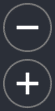 |
출발지, 목적지, 경유지를 추가, 삭제할 수 있습니다. |
| 9 | 모의주행 종료 |  |
모의주행을 취소합니다. |
| 10 | 모의주행 속도옵션 |  |
가상의 주행안내 속도를 선택할 수 있습니다. |
경로 안내를 시작하면 목적지까지 안전하게 도착할 수 있도록 안내에 필요한 여러 가지 정보가 화면에 표시되며 안내 음성 및 소리도 함께 제공됩니다.
- 경로안내 중의 화면 -
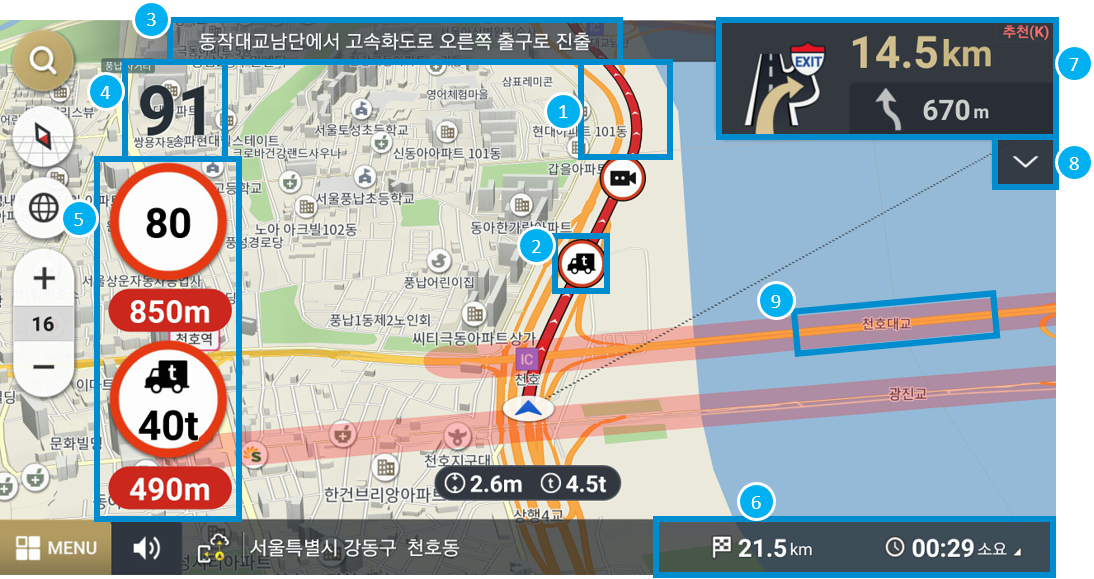
목적지까지 가기 위해서 차량이 따라가야 하는 길은 화면의 도로 위에 경로선으로 표시됩니다. 경로 안내가 진행 중일 때는 안전하고 편안하게 목적지까지 주행할 수 있도록 상세목록 리스트 등 다양한 추가 정보가 화면에 표시됩니다.
경로 안내 중에 지도 정보에 더해서 추가적으로 표시되는 정보는 다음과 같습니다.
| 화면 요소 | 아이콘 | 설명 | |
|---|---|---|---|
| 1 | 경로선 |  |
차량이 진행해야 할 길이 도로 위에 잘 알아볼 수 있는 색으로 표시됩니다. |
| 2 | 안전운전정보 지점 |  |
안전운전정보가 지도에 표시됩니다. |
| 3 | 방면 정보 |  |
선택한 다음 교차로에서 회전할 방향의 방면 정보가 표시됩니다. |
| 4 | 현재속도 |  |
GPS수신 정보를 이용하여 계산된 현재의 주행 속도입니다(km/h). GPS 수신상태가 좋지 않은 경우에는 속도 표시가 정확하지 않을 수 있습니다. |
| 5 | 안전운전정보 |  |
주행 중에 전방의 높이 제한, 중량 제한, 통행시간 제한이 있을 경우 지도에 표시되며, 동시에 음성으로 주의 안내가 나옵니다. (경로가 없는 경우에도 안내합니다.) |
| 6 | 목적지정보 | 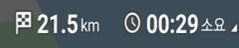 |
경로를 따라 계산된 목적지까지의 거리와, 예상 소요시간이 표시됩니다. 예상 소요시간을 터치하면 목적지까지의 예정 소요시간과 도착 예정시각 중 원하는 정보를 선택할 수 있습니다. |
| 7 | 교차로정보 | 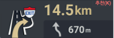 |
현재 위치에서 다음 교차로까지의 거리와 회전방향 정보, 다음 교차로에서 두 번째 교차로까지의 거리와 두 번째 교차로에서의 회전방향 정보가 표시됩니다. |
| 8 | 상세목록 정보 |  |
교차로에서 회전할 방향의 방면 정보가 리스트로 표시됩니다. |
| 9 | 상수원보호구역 |  |
상수원보호구역 정보가 지도에 표시됩니다. |
차량정보 설정
차량정보는 아래와 같이 상세 설정할 수 있습니다.
- 차량정보 설정의 차종/유종 화면 -
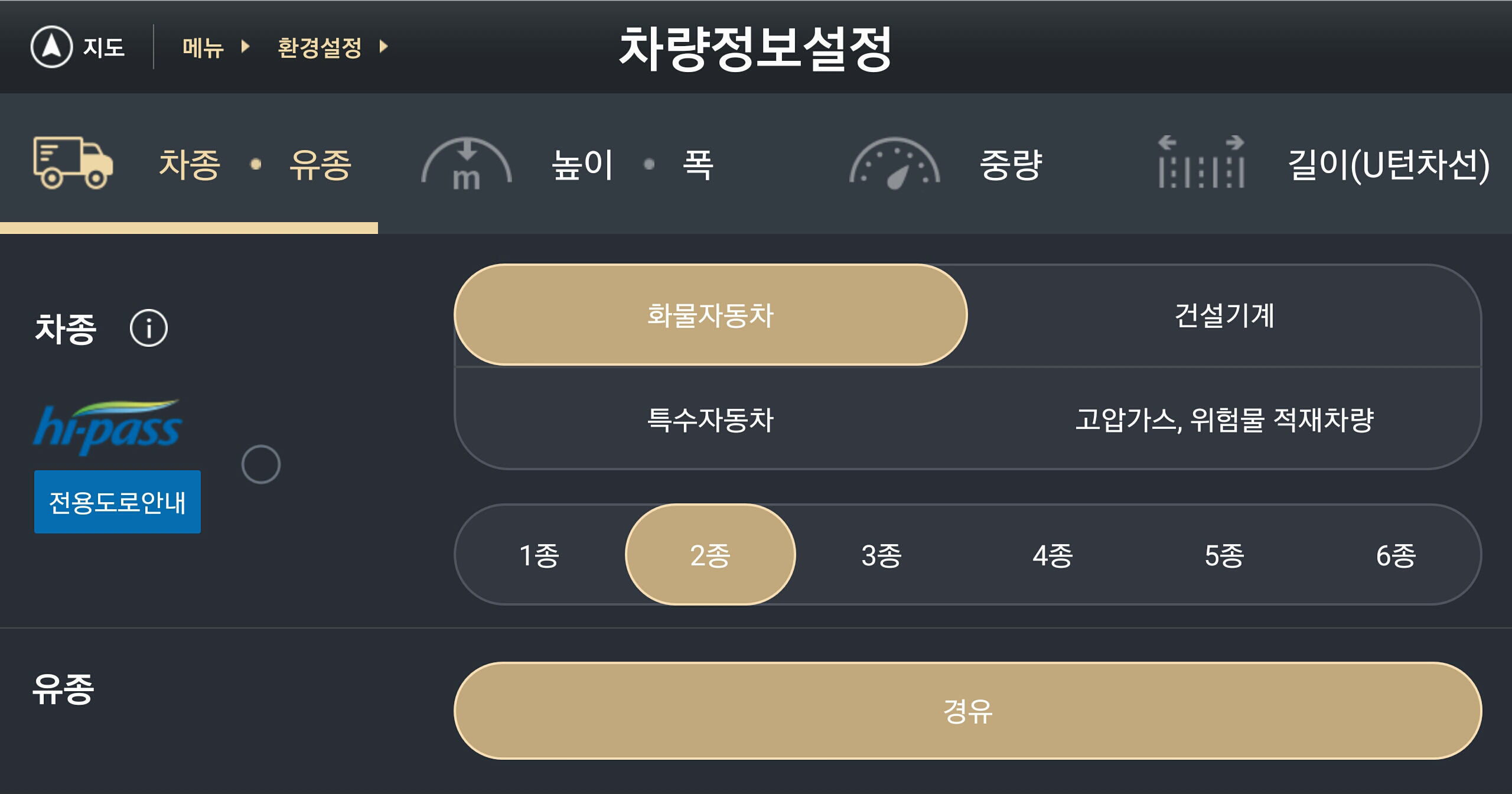
- 차량정보 설정의 높이/폭 화면 -
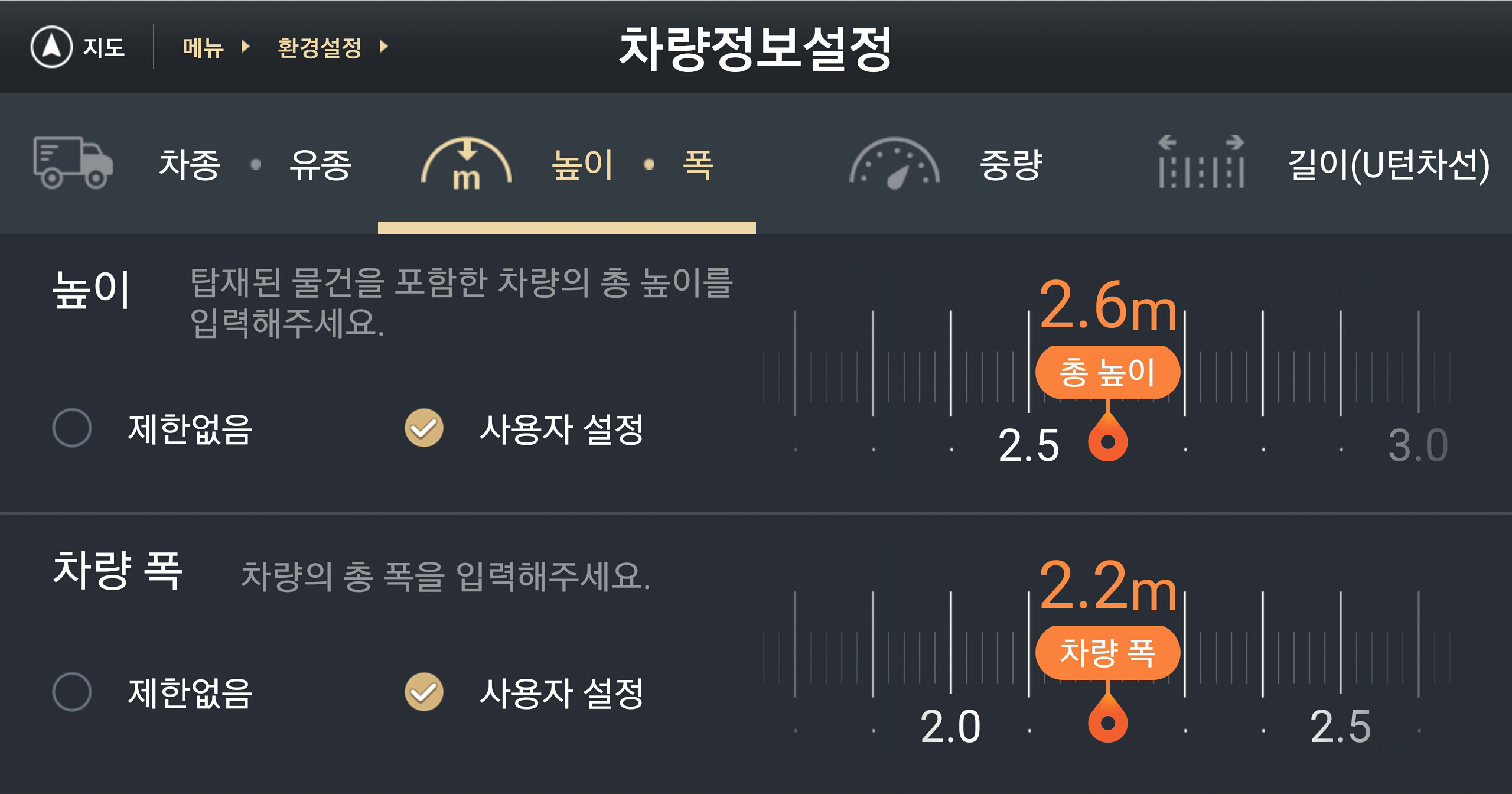
- 차량정보 설정의 중량 화면 -
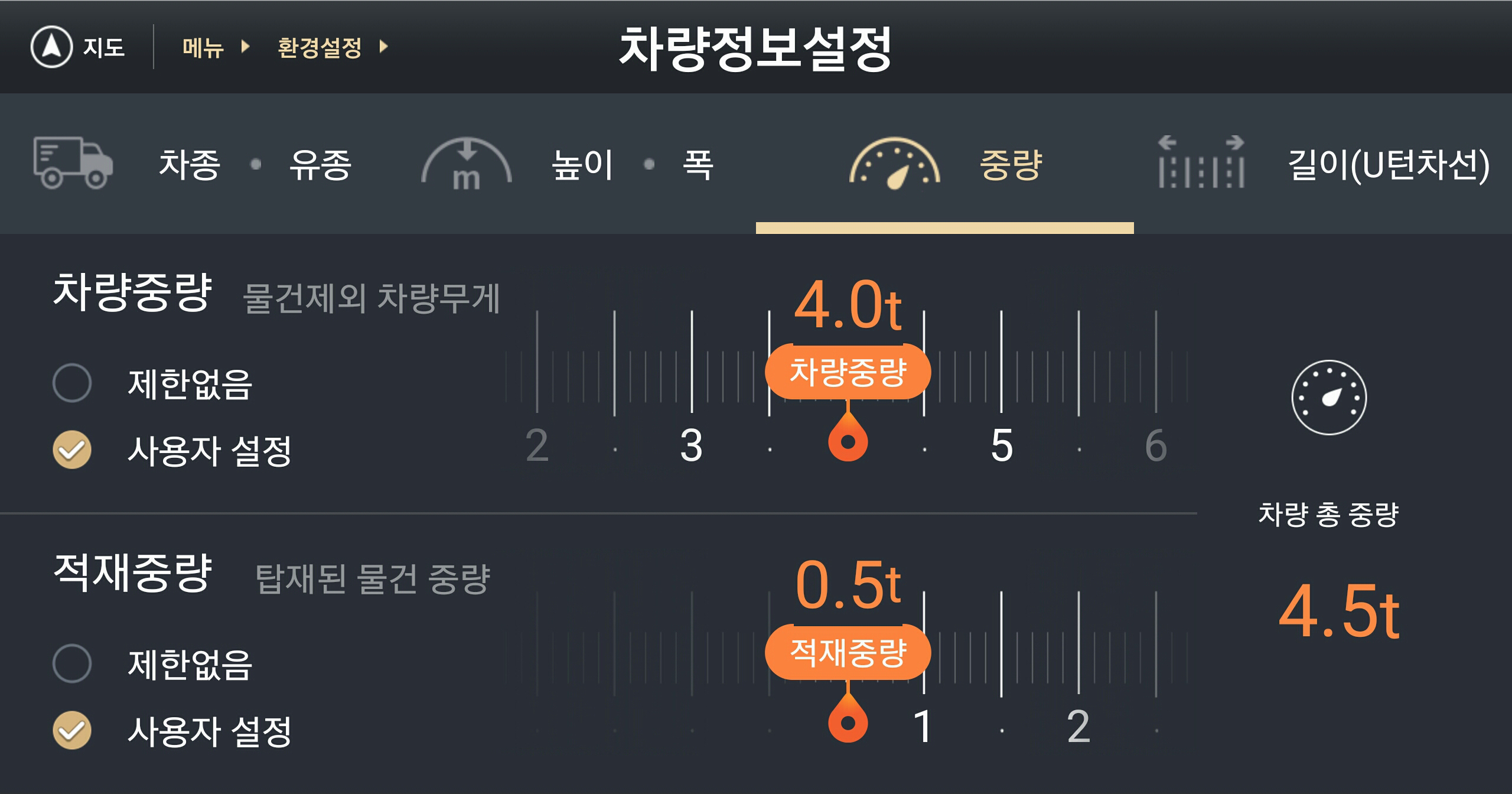
- 차량정보 설정의 길이(U턴차선) 화면 -
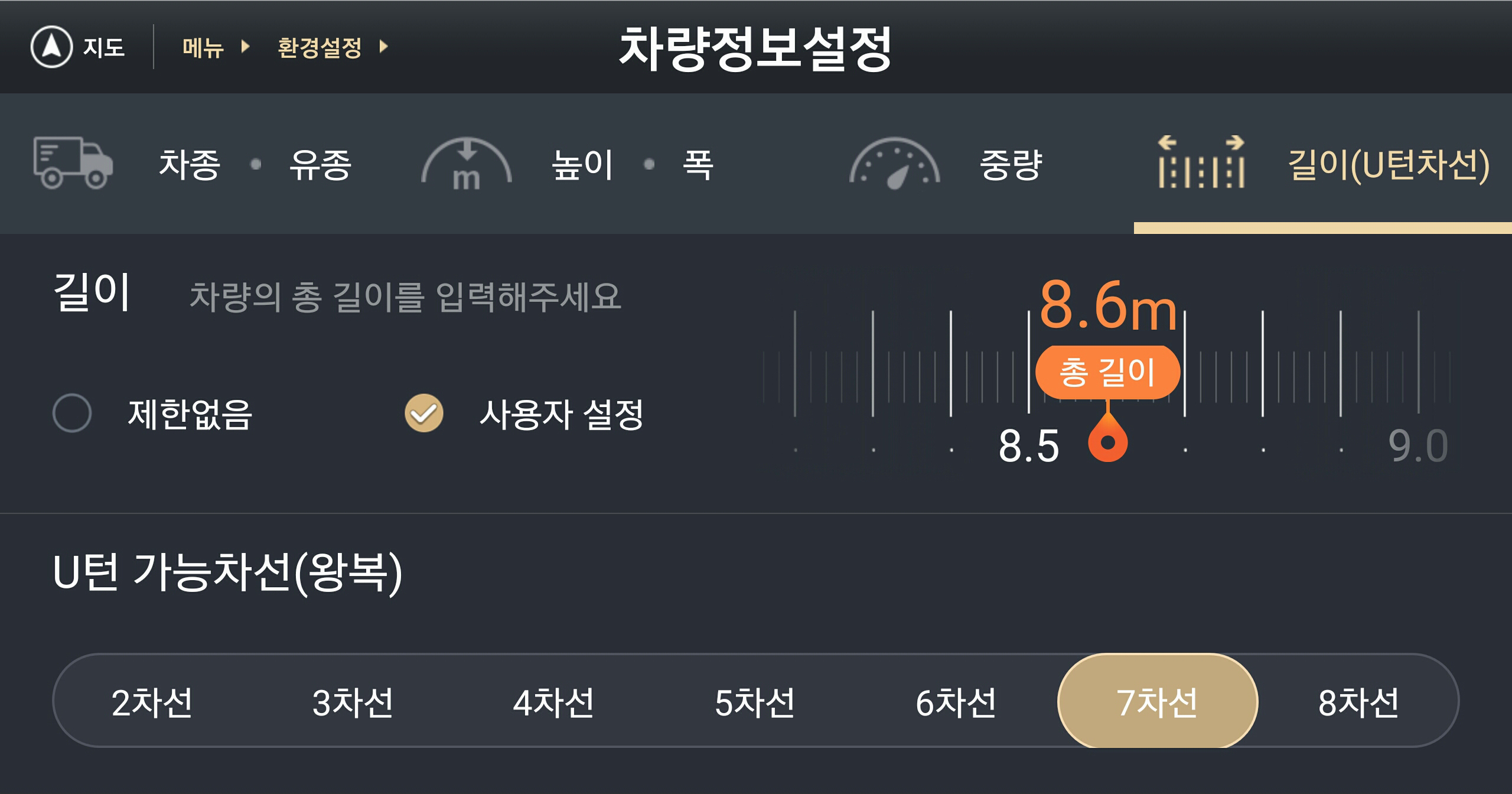
설정 항목과 내용은 다음과 같습니다.
| 설정항목 | 설명 | |
|---|---|---|
| 1 | 차종/유종 | 차량을 선택하시면 해당 차량에 맞는 경로 안내를 제공하며. 유종을 확인할 수 있습니다. 차량 종류와 전자카드/하이패스 사용 여부를 설정하여 유료 도로에서 해당 옵션을 반영한 통행요금 정보를 제공받을 수 있습니다. |
| 2 | 높이/폭 | 차량 높이제한, 차량 폭을 설정합니다. 설정한 높이와 같거나 낮은 터널, 시설물이 있는 구간을 피하여 경로를 안내합니다. |
| 3 | 중량 | 차량 높이제한, 차량 폭을 설정합니다. 설정한 높이와 같거나 낮은 터널, 시설물이 있는 구간을 피하여 경로를 안내합니다. |
| 4 | 길이(U턴차선) | 유턴 회피고려 설정을 합니다. 차선수가 적어 유턴하기 어려운 구간을 피하여 경로를 안내합니다. 지나치게 멀리 돌아가거나 반드시 유턴을 해야 하는 경우 불가피하게 안내 될 수 있습니다. |
지도 업데이트
최신 데이터 정보는 자동으로 수신됩니다.
- 지도 업데이트 화면 -
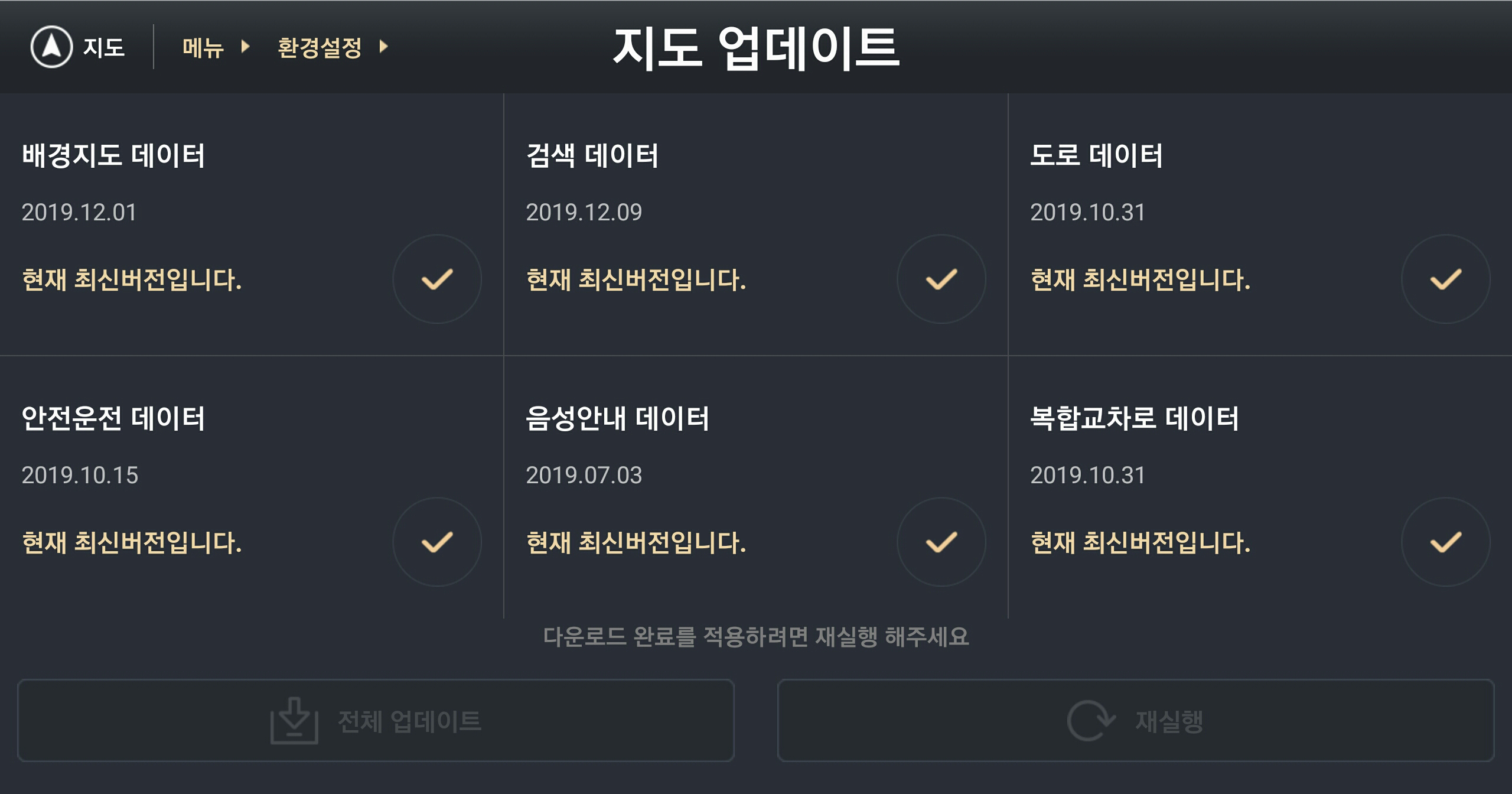
각각의 개별 업데이트 또는 전체 업데이트를 지원하며, 업데이트된 데이터가 재 실행 시 자동으로 적용됩니다.